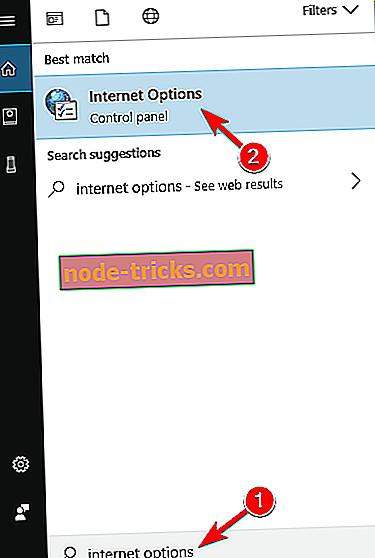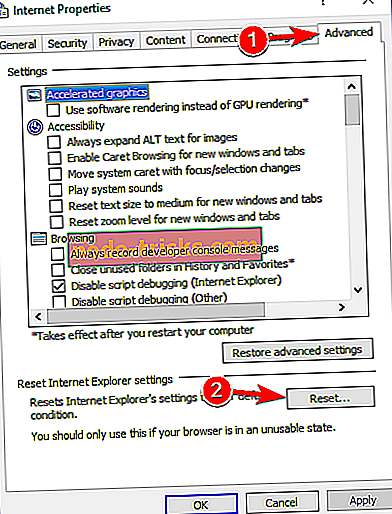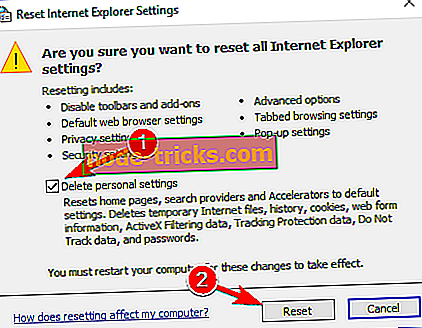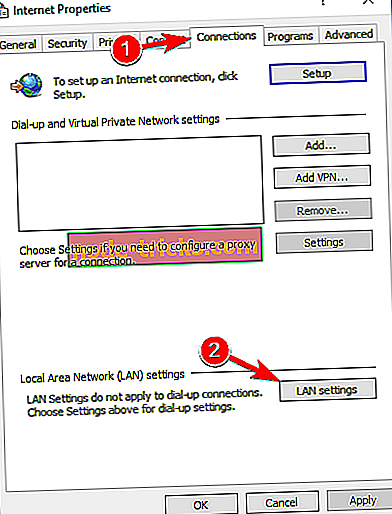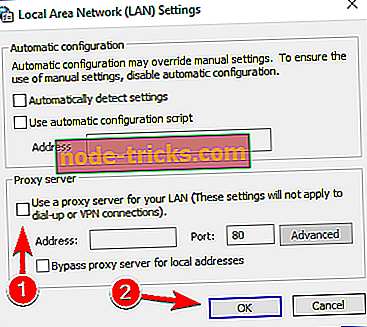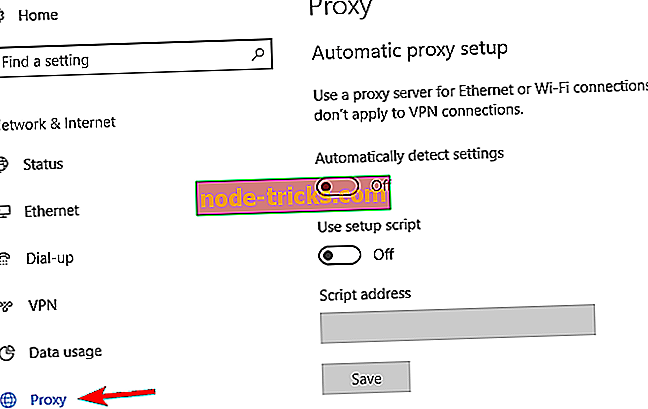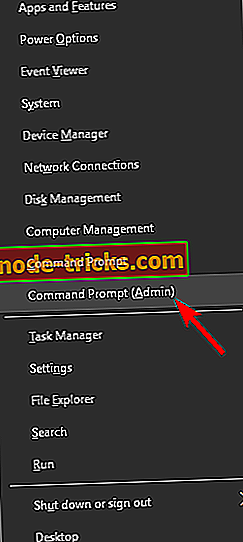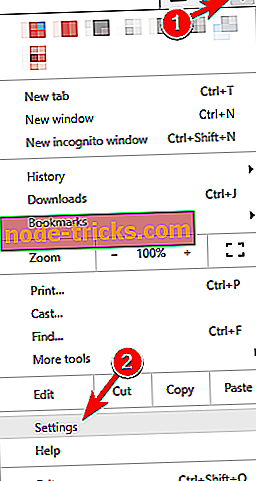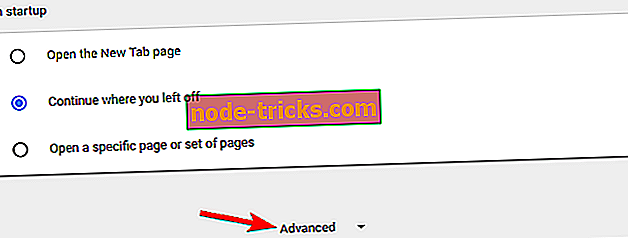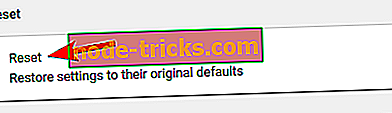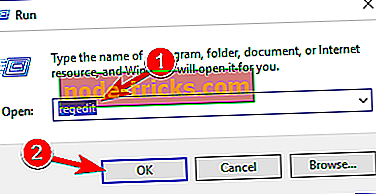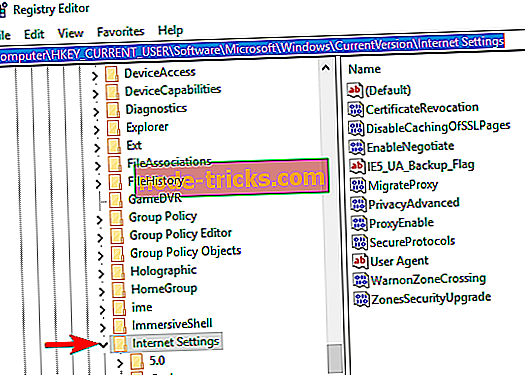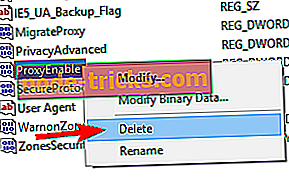Повне виправлення: Неможливо підключитися до проксі-сервера в Windows 10, 8.1 і 7
Якщо ви отримали повідомлення про помилку Не вдалося підключитися до проксі-сервера в операційній системі Windows 8 або Windows 10, ви дізнаєтеся, що саме є причиною цієї проблеми, а також як її виправити в найкоротші терміни, дотримуючись наступних рядків і в порядку, вони представлені.
Помилка Неможливо підключитися до проксі-сервера в Windows 8 або Windows 10 може бути викликана декількома причинами, такими як встановлення сторонньої проксі-програми, яка може призвести до несправності, або, можливо, ваш антивірус блокує доступ до проксі-сервера, але ми побачимо, як саме мати справу з цим і запобігти цьому знову.
Підручник про те, як виправити Неможливо підключитися до проксі-сервера в Windows 8 або Windows 10
Неможливо підключитися до помилки проксі-сервера, це може перешкодити доступу до Інтернету, а якщо говорити про проблеми з проксі-серверами, користувачі також повідомили про такі проблеми:
- Неможливо підключитися до проксі-сервера Windows 10 - це відносно поширена проблема в Windows 10, і якщо виникає така проблема, ви маєте можливість виправити її за допомогою одного з наших рішень.
- Неможливо підключитися до проксі-сервера Microsoft Edge - ця помилка може також з'явитися під час використання Microsoft Edge. Якщо у вас виникли ці проблеми, переконайтеся, що налаштування Інтернету скинуто за умовчанням, і перевірте, чи це допомагає.
- Не вдається підключитися до проксі-сервера Windows 10 WiFi - Іноді ця помилка може виникати, якщо ви намагаєтеся використовувати з'єднання WiFi. Якщо у вас виникла така проблема, спробуйте перейти до з'єднання Ethernet і перевірте, чи це вирішує проблему.
- Неможливо підключитися до проксі-сервера Chrome, RocketTab - ця помилка може з'явитися в Chrome, і часто це викликано розширенням RocketTab. Якщо у вас виникла така проблема, скиньте Chrome до значення за умовчанням та видаліть всі підозрілі програми та розширення.
- Помилка підключення проксі-сервера - це інша поширена помилка проксі-сервера, яка може з'явитися на вашому ПК. Якщо ви зіткнетеся з цією проблемою, не забудьте спробувати деякі з наших рішень.
Рішення 1 - скидання опцій Інтернету
За словами користувачів, іноді це повідомлення про помилку може з'явитися через налаштування Інтернету. Це може статися, якщо змінити налаштування вручну, але іноді інші програми можуть вносити зміни без вашого відома. Щоб усунути цю проблему, потрібно скинути налаштування за умовчанням, виконавши такі дії:
- ЧИТАТИ БІЛЬШЕ: Виправлення: Skype App зупиняє роботу або не підписує Windows 10
- Натисніть клавішу Windows + S і введіть опції Інтернету . У меню виберіть Опції Інтернету .
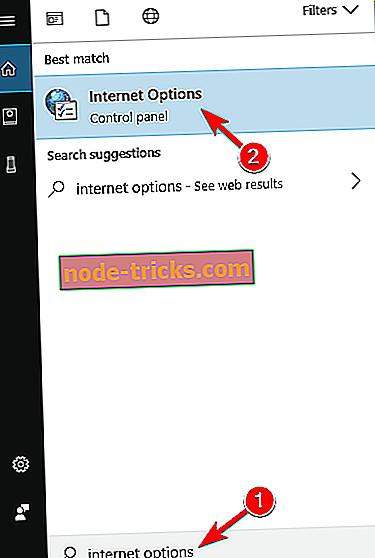
- Коли відкриється вікно Властивості Інтернету, перейдіть на вкладку Додатково . Тепер натисніть кнопку Скинути .
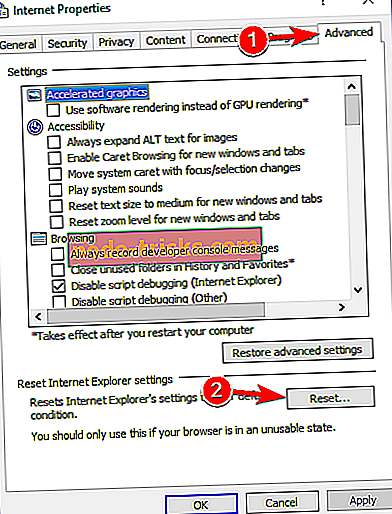
- Позначте пункт Видалити особисті налаштування та натисніть кнопку Скинути .
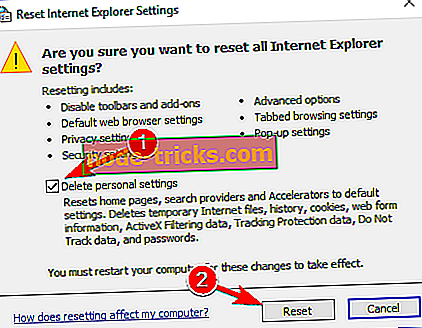
Після цього налаштування Інтернету буде скинуто до стандартного, і проблема з проксі-сервером має бути вирішена.
Рішення 2 - вимкнення проксі-сервера
Якщо ви отримуєте повідомлення про помилку проксі-сервер неможливо підключити, ви можете спробувати вимкнути проксі-сервер. Це досить просто, і ви можете зробити це, виконавши наведені нижче дії.
- Відкрийте вікно Властивості Інтернету .
- Перейдіть на вкладку Connections і натисніть кнопку LAN Settings .
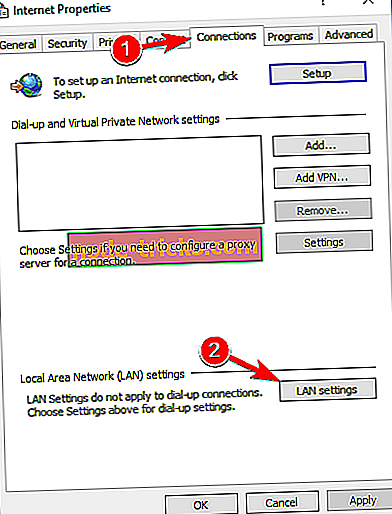
- Зніміть прапорець Використовуйте проксі-сервер для вашої локальної мережі і натисніть OK, щоб зберегти зміни.
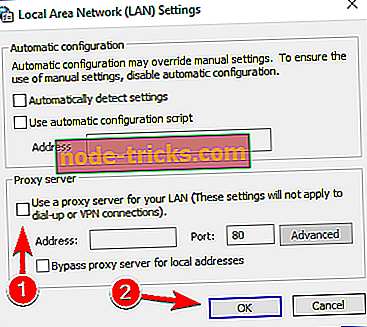
Можна також вимкнути проксі, виконавши такі дії:
- Натисніть клавішу Windows + I, щоб відкрити програму Налаштування .
- Коли відкриється програма Налаштування, перейдіть до розділу Мережа та Інтернет .

- Виберіть Проксі з меню зліва. На правій панелі обов'язково вимкніть всі опції.
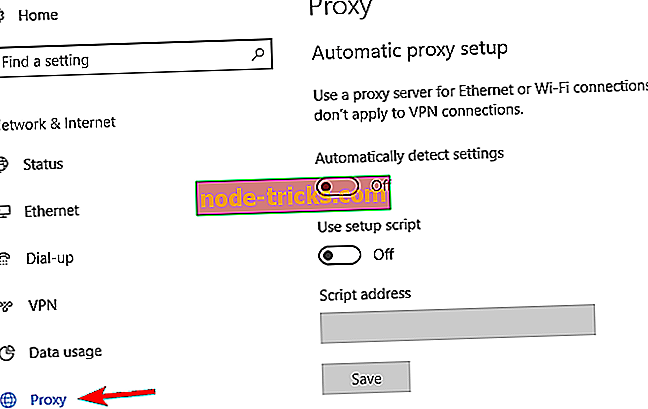
Деякі користувачі повідомили, що це рішення працює тільки в безпечному режимі, тому переконайтеся, що ви ввійшли в безпечний режим і спробуйте це рішення звідти. Після вимкнення проксі-сервера проблему необхідно повністю вирішити, і ви зможете отримати доступ до Інтернету без будь-яких проблем.
- ЧИТАЙТЕ ТАКОЖ: Microsoft Surface Sales досягти майже $ 1 млрд. IPad викликає труднощі
Рішення 3 - Використовуйте VPN
VPN - це загальне рішення для всіх користувачів, які використовують проксі-з'єднання. Ці послуги пропонують вам з'єднання через тисячі різних серверів по всьому світу, таким чином зберігаючи вашу особистість в безпеці. Змінюючи адресу IP та блокуючи вхідні атаки, інструмент VPN може стати вашим кращим другом. Великим плюсом такого інструменту є те, що він є стороннім додатком і завжди працюватиме.
У випадку, якщо ви не можете підключитися до проксі-сервера, ми настійно рекомендуємо CyberGhost VPN, найкращий VPN на ринку, який поставляється з великою ціною і безліччю корисних функцій, таких як розблокування потокової передачі, анонімне серфінг, анонімний потік і захист Wi-Fi. Якщо ви хочете бути впевненими, що ваш цифровий друк залишається невідомим в Інтернеті, і ви не можете отримати доступ до проксі-сервера - ви обов'язково повинні отримати CyberGhost VPN.
- Завантажити зараз Cyberghost VPN (наразі вимкнено 73%)
Рішення 4 - Сканування комп'ютера на наявність шкідливих програм
Якщо ви не можете підключитися до повідомлення проксі-сервера, проблема може бути інфікування шкідливим програмним забезпеченням. Деякі зловмисні програми можуть перешкоджати підключенню до Інтернету або змінювати налаштування проксі без вашого відома.
Щоб виправити це, потрібно сканувати комп'ютер на наявність шкідливих програм. Якщо поточний антивірус не може знайти нічого, можна спробувати використати іншу антивірусну програму. Якщо ви хочете, щоб ваш комп'ютер був чистим і безпечним від шкідливих програм, рекомендуємо спробувати один з високо оцінених антивірусів нижче:
1. Bitdefender
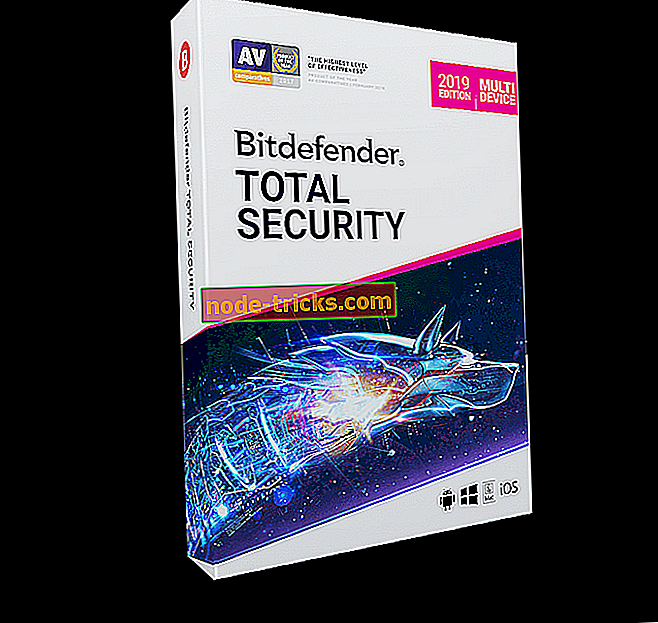
В даний час Bitdefender є World's Nr. 1Antivirus і це, безумовно, заслуговує цієї назви. Крім всіх своїх функцій безпеки і методів запобігання шкідливим програмам, він також має автопілот, який повідомляє вам саме те, що потрібно робити щодня, щоб зберегти ваш комп'ютер або ноутбук. Це, безумовно, антивірус, який ви шукали - інтуїтивно зрозумілий, ефективний і добре оптимізований.
- Отримати зараз Bitdefender 2019 (знижка 35%)
2. BullGuard

Цей антивірус добре відомий своєю великою антивірусною системою сканування, ігровим режимом і вільною версією. Він також має новий домашній сканер мережі, розширене виявлення поведінки та шифрування на кінці під час завантаження файлів. Якщо ви користуєтеся комп'ютером вдома або для ігрових цілей - це потрібний вам антивірус.
- Завантажити зараз Bullguard безкоштовно
3. Malwarebytes

Інструмент націлювання на шкідливі програми, який робить його надзвичайно ефективним проти будь-яких атак. Найновіша версія виконує сканування 24/24 для виявлення всіх підписів, і якщо у вас є програма, яка може бути заражена, вона переносить її в 4 шари безпеки, які закінчуються епізодами (діями), які могли б використовувати вразливості в програмах де вони знаходяться. Якщо ви завантажуєте багато виконуваних даних, це інструмент безпеки, який необхідно встановити на ПК.
- Отримати зараз Malwarebytes
Після сканування та видалення з комп'ютера шкідливого програмного забезпечення проблему необхідно повністю вирішити.
Рішення 5 - Використовуйте команду ipconfig
Якщо ви отримуєте Не вдається підключитися до повідомлення про помилку проксі-сервера, проблема може бути пов'язана з вашою IP-адресою. Однак ви можете виправити цю проблему просто за допомогою декількох команд у командному рядку. Для цього виконайте наведені нижче дії.
- Запустіть командний рядок як адміністратор. Для цього просто натисніть клавішу Windows + X, щоб відкрити меню Win + X і вибрати командний рядок (Admin) . Якщо командний рядок недоступний, можна також використовувати PowerShell (адміністратор) .
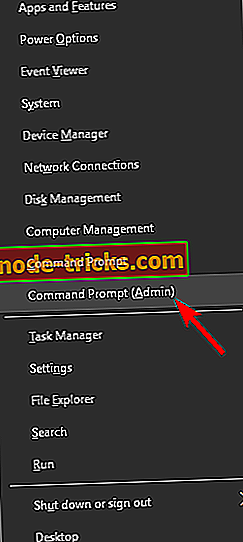
- Після запуску командного рядка виконайте такі команди:
- ipconfig / release
- ipconfig / renew
Після виконання обох команд закрийте командний рядок і перевірте, чи проблема все ще з'являється. Як ви можете бачити, це просте рішення, і багато користувачів повідомили, що це рішення працює для них, тому не соромтеся спробувати його.
Рішення 6 - Скидання налаштувань Chrome за замовчуванням
Багато користувачів повідомили, що під час використання Google Chrome неможливо підключитися до повідомлення про помилку проксі-сервера . Однак ви можете легко виправити це, просто повернувши налаштування Chrome до стандартного. Пам’ятайте, що цей процес вимкне всі розширення та очистить файли cookie, тому їх потрібно ввімкнути вручну. Щоб скинути Chrome, виконайте наведені нижче дії.
- Запустіть Chrome і натисніть кнопку " Меню" у верхньому правому куті. У меню виберіть " Налаштування ".
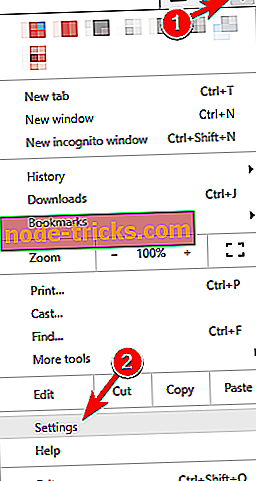
- Коли відкриється вкладка Настройки, прокрутіть весь шлях вниз і натисніть кнопку Додатково .
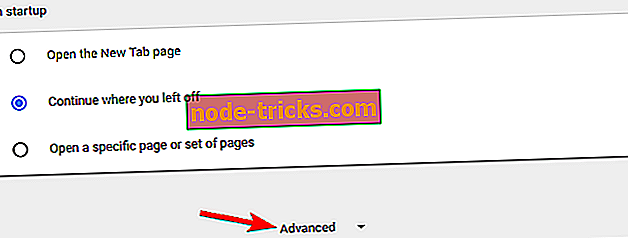
- Прокрутіть весь шлях до розділу Скинути і натисніть кнопку Скинути .
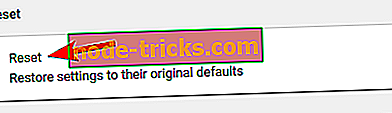
- З'явиться діалогове вікно підтвердження. Натисніть кнопку Скинути, щоб підтвердити.
- Зачекайте кілька хвилин, поки Chrome не скине значення за умовчанням.
Після завершення процесу відновлення Chrome використовуватиме налаштування за умовчанням, і проблему потрібно вирішити. Якщо проблему усунено, швидше за все, встановлено зловмисне розширення, тому ви повинні видалити його з Chrome, щоб запобігти повторній появі цієї помилки.
Рішення 7 - Видаліть всі підозрілі програми
Іноді повідомлення про помилку " Не вдається підключитися до проксі-сервера" може з'явитися, якщо на комп'ютері встановлено зловмисне додаток. Такі помилки можуть бути викликані такими програмами, як RocketTab, і якщо на вашому комп'ютері встановлено незнайомі програми, обов'язково видаліть їх і перевірте, чи це вирішує проблему.
Щоб усунути цю проблему, потрібно повністю видалити з комп'ютера шкідливу програму. Це включає видалення всіх пов'язаних файлів разом із записами реєстру. Ви можете видалити ці файли вручну, але для цього вам набагато швидше і простіше використовувати програмне забезпечення для видалення.
Такі інструменти, як IObit Uninstaller (безкоштовно), Ashampoo Uninstaller і Revo Uninstaller можуть легко видалити будь-яке додаток разом з пов'язаними з ним файлами та записами реєстру. Якщо у вас є зловмисне додаток, яке потрібно видалити, не забудьте спробувати один з цих інструментів. Всі три програми мають простий і зручний користувальницький інтерфейс, тому ви повинні бути в змозі видалити проблемні додатки без будь-яких проблем.
Рішення 8 - Змініть реєстр
Інший спосіб виправити Неможливо підключитися до помилки проксі-сервера - це змінити реєстр. Для цього потрібно виконати такі дії:
- Натисніть клавішу Windows + R, щоб відкрити діалогове вікно Виконати . Введіть regedit і натисніть клавішу Enter або натисніть OK .
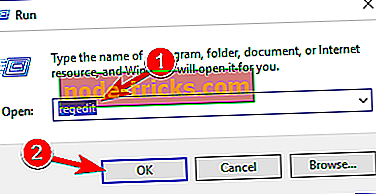
- Коли відкриється редактор реєстру, у лівій панелі перейдіть до ComputerHKEY_CURRENT_USERSпрограмного забезпеченняMicrosoftWindowsCurrentVersionInternet Settings .
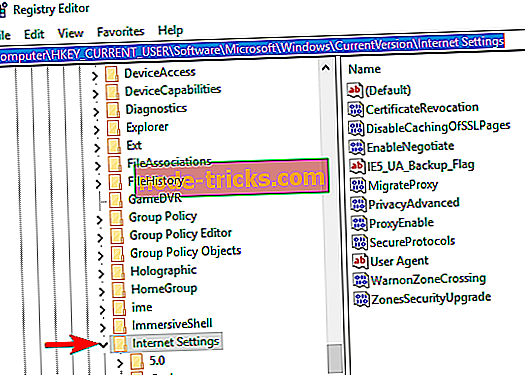
- На правій панелі знайдіть значення ProxyEnable і ProxyServer та видаліть їх. Для цього просто виберіть значення, клацніть правою кнопкою миші та виберіть Видалити . Коли з'явиться діалогове вікно підтвердження, натисніть кнопку Так .
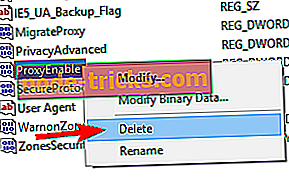
Після видалення цих значень із реєстру проблему потрібно вирішити. Якщо у вас немає обох цих значень у реєстрі, це рішення, ймовірно, не працюватиме для вас. Майте на увазі, що зміна реєстру може бути потенційно небезпечною, тому будьте обережні. Якщо після внесення цих змін виникли проблеми, переконайтеся, що ви повернули їх та відновили видалені значення.
Чи працює ваше підключення до Інтернету після того, як ви спробували описані вище методи? Якщо це так, ви можете продовжувати свої повсякденні справи, а також, якщо у вас є додаткові питання, напишіть нам нижче у розділі коментарів на сторінці, і ми побачимо, що ми можемо зробити, щоб допомогти вам у подальшому вирішенні проблеми.